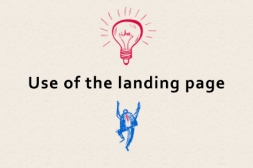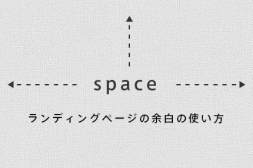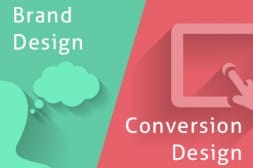KAIZEN REPORTブログ
2020.12.10 | LPデザイン制作の改善
【CVX活用講座Vol.12】新入社員がCVXを活用してランディングページの改修に挑戦〜分析・改善編〜

昨今のコロナウイルスの影響で、広告の運用コストを慎重に見直されていたり、広告の着地先となるLPの制作・運用改善においても、“外注コストを抑えたい”といったお声も多くなっているように思います。
その解決方法として「インハウスでLPOを行う」方法を検討され、ご相談をいただく機会も増えています。
実際に、LPOにおける分析・改善を自社で完結させる(インハウス化する)ことは、最も低コストかつ最速で改修を行うことができるため、多くの企業様のニーズに合っている手法と言えるでしょう。
しかし、実際にインハウスを検討するにあたり、“デザインの経験がないのに、LPの改修ができるのだろうか?”そんな不安の声も多く聞こえてきます。
今回の記事では、実際に「デザインの専門知識・経験のない新人スタッフがCVXを用いてLP改修をしてみた」シリーズの続編として、新人スタッフの私が、実際に運用中のLP改修にチャレンジしてみました。
実際に行った分析・改善における手順を紹介し、CVXを用いたインハウスLPOのイメージをお伝えできればと思います。
また、過去の記事は以下になりますので、よろしければあわせてご覧ください。
【CVX活用講座Vol.2】ノンデザイナーがCVXを活用してLPファーストビューデザインの制作に挑戦
https://conversion-labo.jp/report/lp_design/7465/
================
目次
1.LPOツール「CVX」とは?
2.課題抽出(データ抽出)
・Google analytics
・Ptengine
・改修案の考案
3.CVXを使用して実際に改修
・改修案①
・改修案②
4.改修を終えて
================
LPOツール「CVX」とは?
CVXとは、デザインやコーディングの専門知識がなくても、簡単操作でランディングページの作成から公開、改善運用まですべての作業をスピーディに一貫してインハウスで行うことができるツールです。
今回の記事ではこのCVXを用いてLP改修を実施していきたいと思います。
CVXについては以下のページで紹介していますので、よければこちらもご覧ください。
https://lpo.conversion-x.jp/lp02
課題抽出(データ抽出)
今回のLPOの課題抽出においてはGoogle analyticsとPtengineという解析ツールを用いて分析を行いました。
Google analyticsというツールの名前は、WEB業界やマーケティング業界に身を置く方なら、一度は耳にしたことがあるのではないかと思います。
Google analytics はGoogleが提供しているWEB解析ツールで、解析対象となるページに流入したユーザーの年齢・性別といった特性情報や、どのような流入導線(広告や自然流入など)かといった情報など、ページ改善の指標となるデータの抽出に大きな役割を果たします。
また、PtengineはツールはPt-mind社が提供しているヒートマップ分析ツールです。コンバージョンの妨げになっているコンテンツや、逆にコンバージョンの獲得に貢献しているコンテンツを把握することができ、ランディングページの分析・改善には必要不可欠なツールとして当社でも実際に活用をしています。
各ツールの概要や活用方法についてはこちらの記事も合わせてご高覧ください。
Google analytics:
https://conversion-labo.jp/report/analyze/7849/
Ptengine:
https://conversion-labo.jp/report/lp_design/6508/
それでは早速ですがGoogle analyticsとPtengineを活用し、課題の抽出を行なってまいりたいと思います。
Google analytics
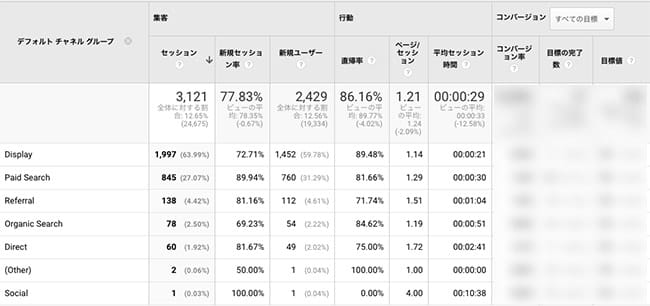
上記のデータより、検索広告およびディスプレイ広告からの流入が多いことがわかります。
広告を見てLPに遷移していることから、CVX自体を知らないユーザーであり、CVXが「具体的にどういうことができるのか」、「自分が求めているツールかどうか」といった情報を求めて流入しているのではないかと考えられます。
Ptengine
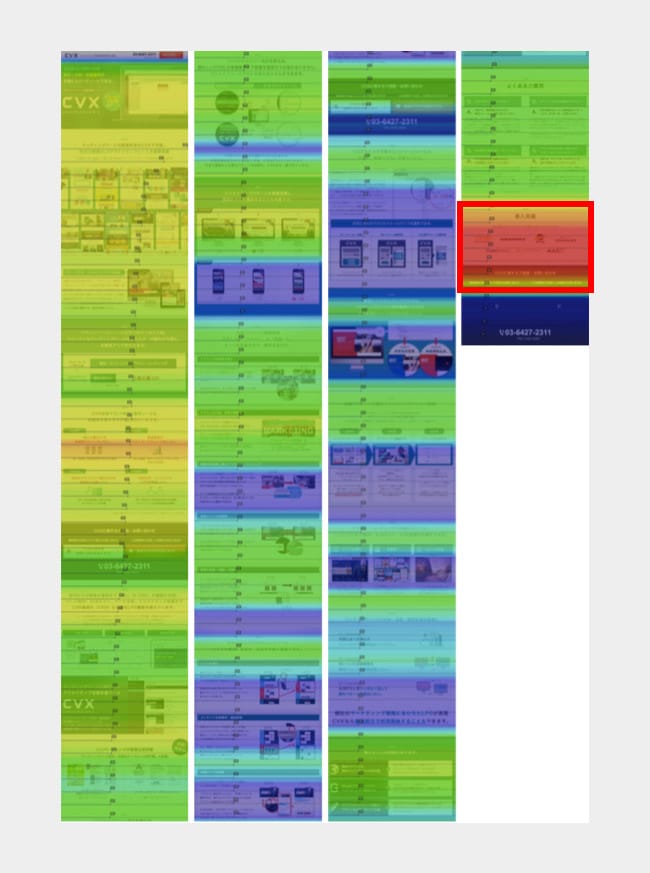
ユーザーの注目度がわかるアテンションヒートマップから、ページ後半にかけて注目度の低いコンテンツが散見されるものの、最下部の「導入実績」コンテンツにおいてファーストビューよりも高い注目を集めていることが確認できます。
そこから、ユーザーは“どういう企業が導入しているのか”“どういう成果が出るのか”といった点を知りたいのではないかと私は、考えました。
以上のGoogle analytics及びPtengineの分析からの仮説として、ページに着地した早い段階で、広告流入したユーザーに対し、実際にどういったことができるツールかを啓蒙し、また、 “様々な会社が導入している”ことを認識してもらえば、他セクションの注目度改善およびCVRの向上につながるのではないかと考えました。
上記から、以下2点の改修を実施してまいります。
①CVXについての啓蒙セクションをファーストビュー直下に順序変更
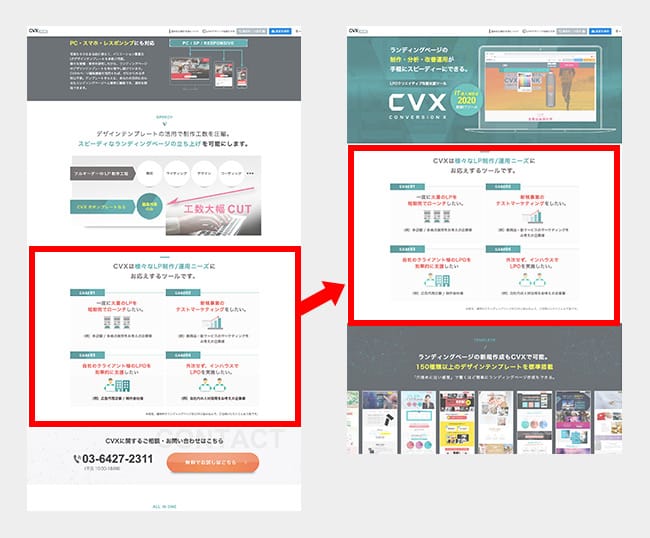
②新たに体験談セクションを作成
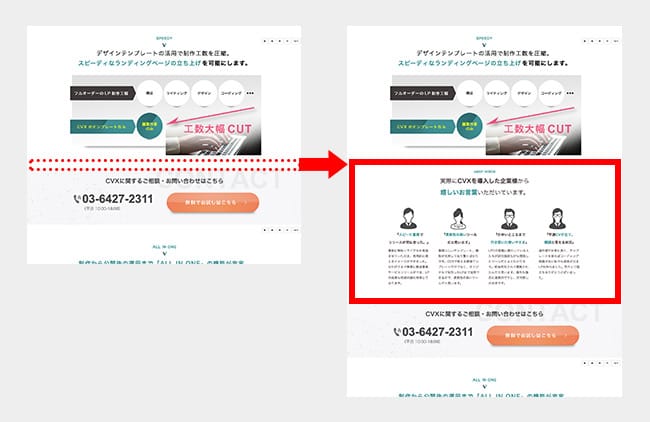
CVXを使用して実際に改修
それでは、上記のアイディアを実際に形にしていこうと思います。
まず、管理画面から改修を行うページの「デザイン編集」を選択し、操作画面に遷移します。
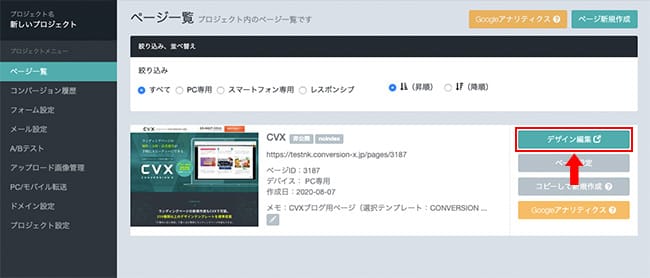
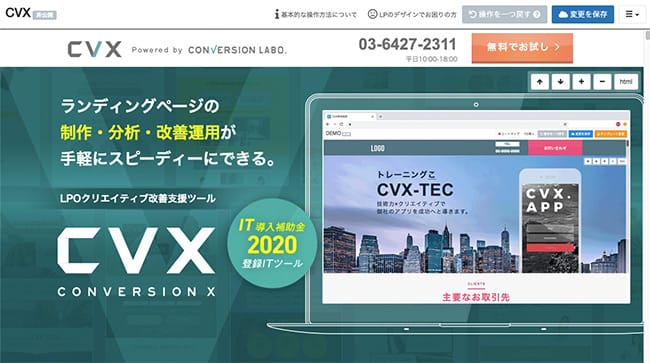
操作画面内で該当セクションまで遷移しカーソルを合わせると、右上部にツールバーが出現します。
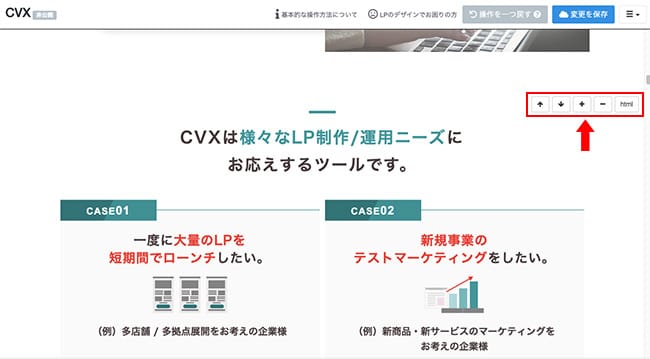
このツールバーでは主にセクションの順序変更、セクションの追加・削除、コードの直接編集などが行えます。
上/下矢印のクリックで、セクション(大きくまとまったコンテンツ)の順番を入れ替えることができ、理想とするコンテンツ順でCVまでの導線設計が行えます。上矢印をクリックすると上にあるセクションと、下矢印なら下にあるセクションと順番が入れ替わります。
「+」ボタンを押すと、モーダルウィンドウが出現し、その中から任意のセクションを追加することができます。
モーダルウィンドウの上部、「共通パーツ」からは、全テンプレート共通で利用できる汎用性のあるセクションを選択することが可能です。
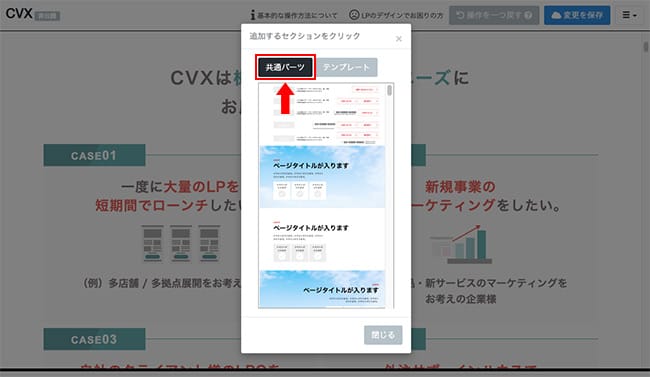
一方、「テンプレート」というボタンを選択すると、現在選択中のテンプレートにあるセクションを追加することができます。
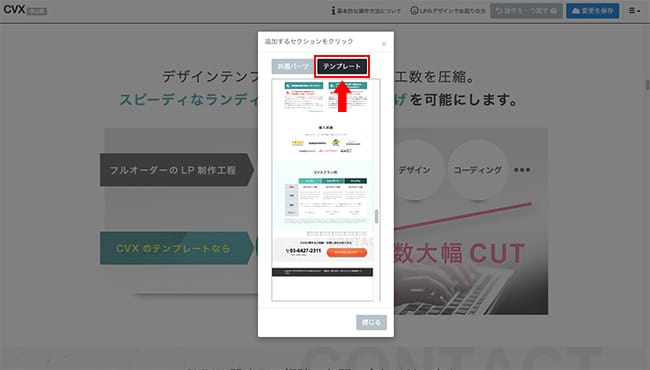
また、「−」ボタンを押すと、選択しているセクションを削除することができます。
「html」ボタンを押すと、該当セクションのhtmlソースが出現し、こちらから背景色の変更や動画の挿入などを行うことが可能です。
①CVXについての啓蒙セクションの順序変更
単純なセクションの順序変更のため、該当セクションにカーソルを合わせ、ツールバーから上矢印(↑)ボタンを使用します。

CTA上部の該当セクションをFV直下まで移動させ、①の改修は完了です。
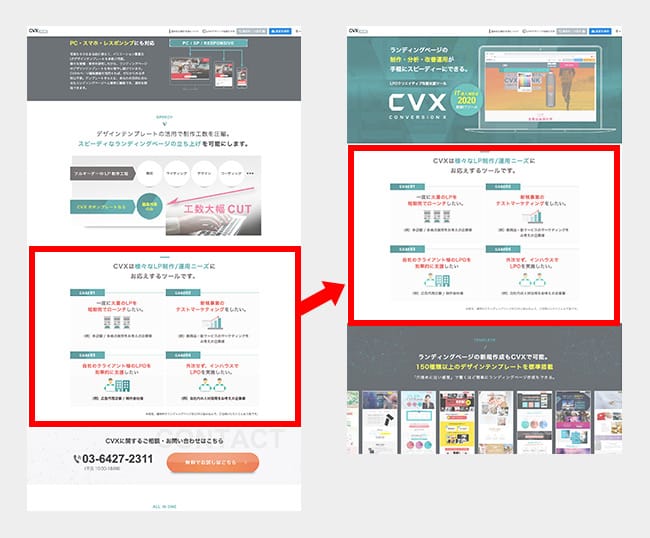
セクションの順序を変更する際、画面はスクロールされないためカーソルが該当セクションから外れることがあります。
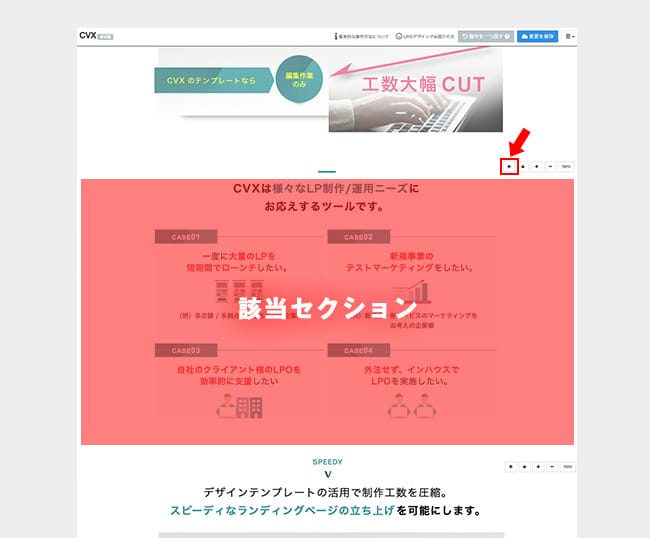
特に大幅な順序変更を行う際は、該当セクションにカーソルがあっているか確認しつつ操作を進めてください。
②新たに体験談セクションを追加
まず、追加したい箇所の直前のセクション(今回であれば、スピーディ訴求についてのセクション)にカーソルを合わせ、ツールバーから「+」ボタンを選択します。
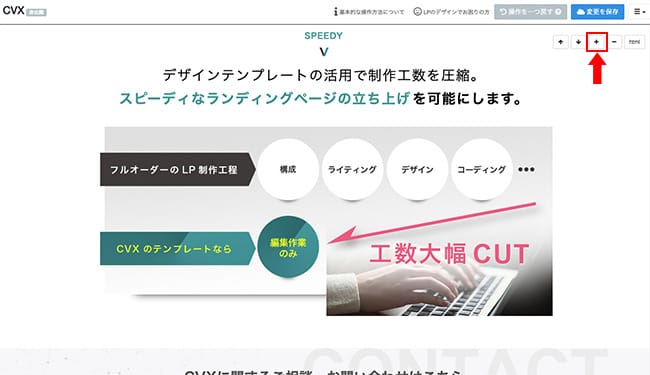
モーダルウィンドウが表示されるため「共通パーツ」から追加したいセクションのパーツを選択します。
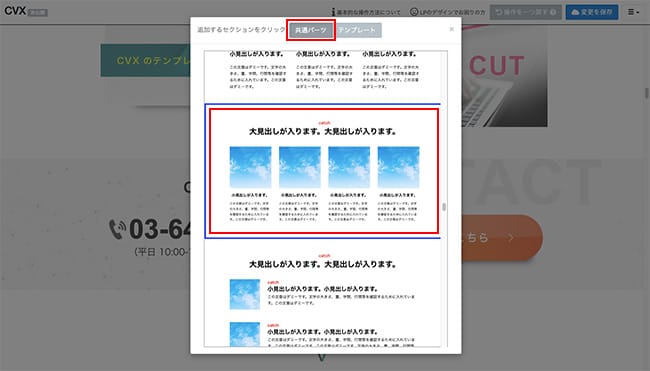
今回は、情報量とコンパクトさの両方を意識したパーツを選択しました。
そして、確認画面が表示されますので「OK」を選択します。
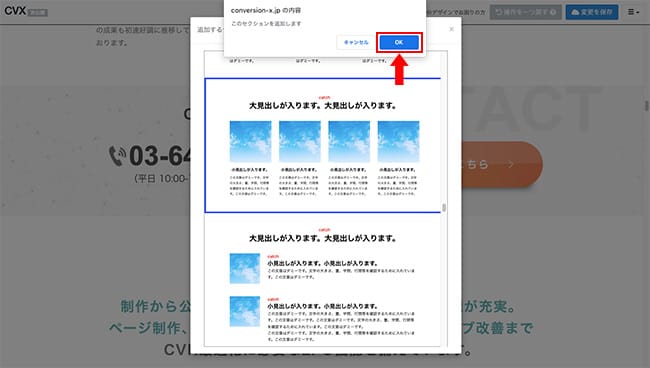
以上でひとまずセクションの追加は完了です。

次に、テキストを入れます。

テキスト部分をドラッグすると緑のツールバーが出現し、ボールド体、イタリック体、アンダーバー、フォントサイズやフォントカラー、文字間隔や左右中央揃えなどの変更ができます。
今回はフォントカラーとフォントサイズの変更を行いました。
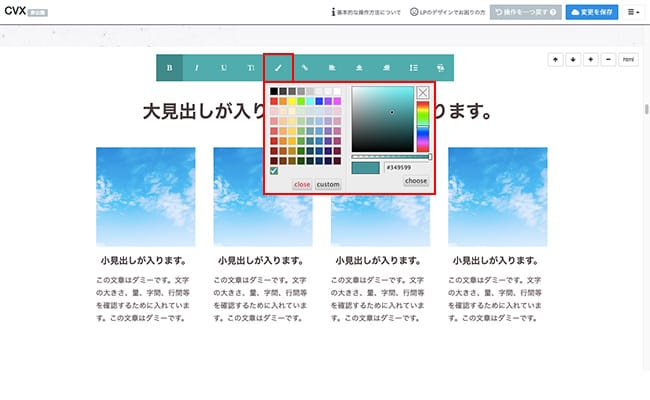
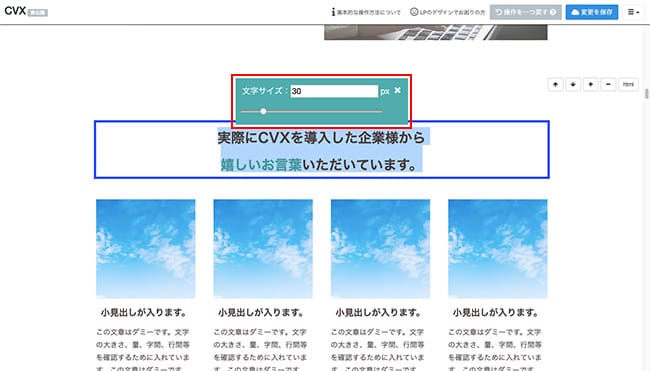
テキスト部分を全て編集し終えたら、画像を差し替えます。
画像を選択すると画像編集画面に移ります。ここでは画像の変更他、画像に対してリンクの設定や任意のaltタグを挿入することが可能です。
右上の新規アップロードから画像をアップロードします。
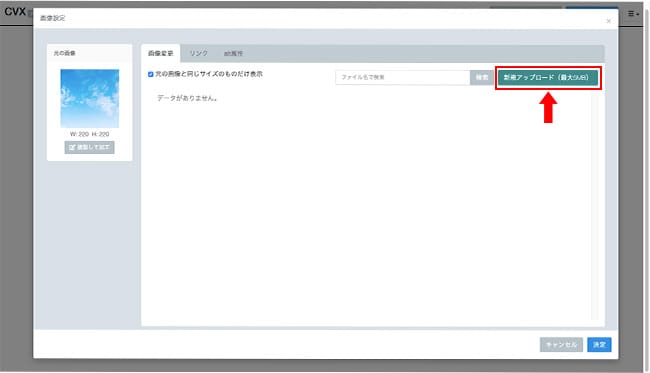
画像設定画面から「リサイズ」、「切り抜き」、「回転」ボタンでそれぞれの加工操作が行えます。
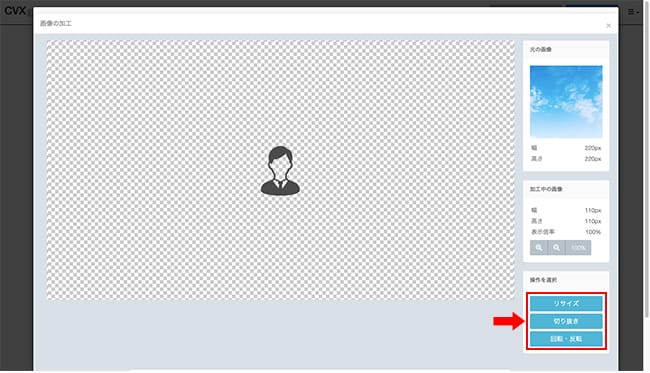
アップデートした画像を選択し、画像を差し替えます。
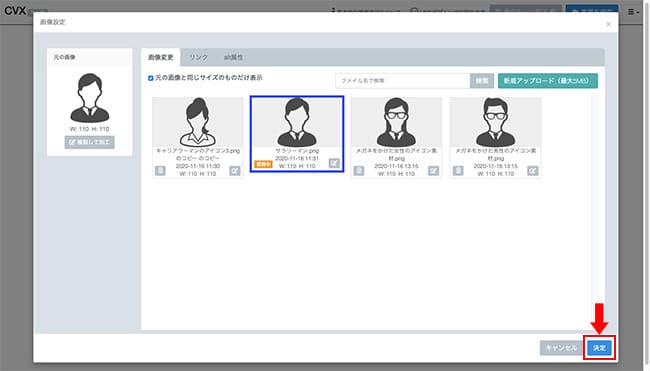
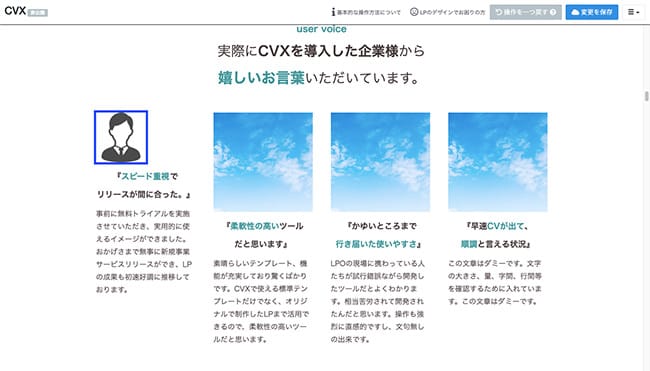
次に位置を調節します。
移動させたい画像を右クリックすると「移動・リサイズ」という項目が出現し、ドラッグすることにより任意の位置へ移動させることができます。
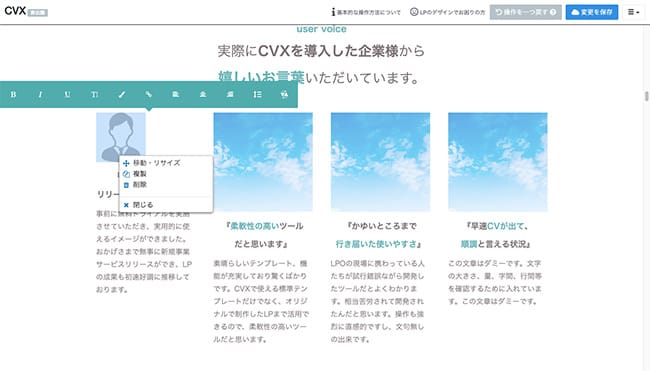
残りの画像も同様に差し替え、体験談セクションの完成です。
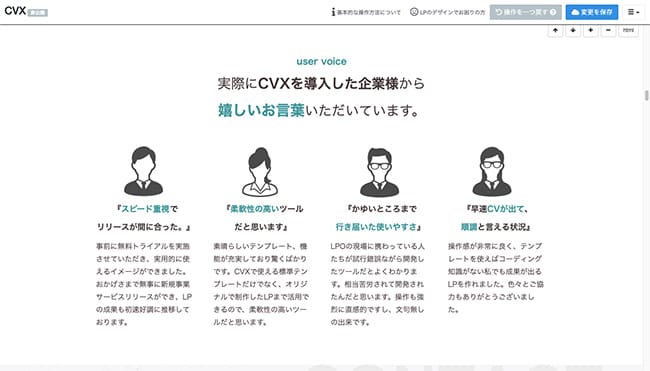
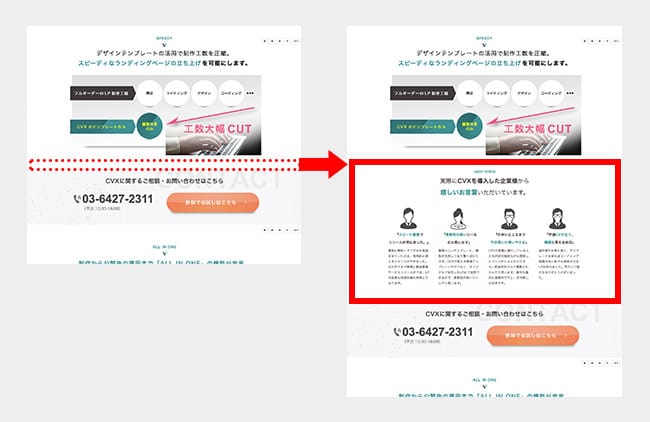
最後に保存し、全ての改修が完了です。
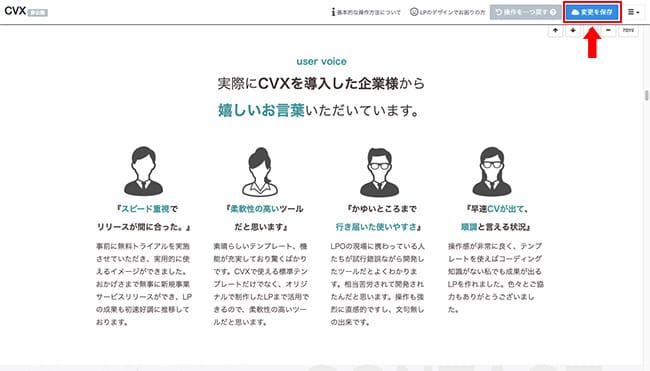
改修を終えて
今回の記事は新人スタッフの私が、データを用いた改修案の考案およびCVXを活用したLP改修にチャレンジする企画でしたが、いかがでしたでしょうか。
初めは私自身も触ったことのない、LPOツールの操作に対し不安がありました。
特に、新しいセクションの作成はノウハウもない中で本当に出来るのか竦みながら挑戦しました。しかし、直感的に操作できるため、様々な機能を試しながら、たった30分ほどで作業を終えることができました。
途中で操作がわからなくなった際には、操作画面上にある「基本的な操作方法について」ページに遷移でき、都度確認しながら進めることができました。
基本的な操作方法についてはこちら
https://lpo.conversion-x.jp/support
また、今回はLPOを目的としたセクションの順序変更やセクションの新規作成等を行いましたが、CVXには約200種類のテンプレートが存在し、テキスト編集や画像差し替え機能だけでも効率的にランディングページの新規制作が行えます。
操作に慣れてくれば、新規制作も容易に行えるようになると感じました。
インハウスでのLPOや、運用コストの削減をお考えの企業様にはジャストマッチするようなツールであることを再認識できました。
「外注コスト」や「コミュニケーションコスト」をかけないインハウスのランディングページ制作・LPOにご興味がある方は、無料トライアルも実施しておりますのでお気軽にお問い合わせください。
-
2013.8.23 LPデザイン制作の改善
-
2014.6.13 LPデザイン制作の改善
-
2014.6.30 LPデザイン制作の改善
-
2014.5.30 LPデザイン制作の改善